KontrolPack ile Ağ Üzerinden Bilgisayarları Bağlayın/Kontrol Edin

KontrolPack ile ağınızdaki bilgisayarları kolayca kontrol edin. Farklı işletim sistemlerine sahip bilgisayarları zahmetsizce bağlayın ve yönetin.
Lollypop, Linux platformu için güzel, modern bir müzik çalar . Diğer birçok Linux müzik çalarla karşılaştırıldığında, düşünceli bir kullanıcı arayüzüne sahiptir ve web müzik servisleriyle uyumluluk, müzik derleme desteği ve daha fazlası gibi birçok kullanışlı özelliğe sahiptir. Bu kılavuzda, Lollypop'u Linux'ta nasıl kuracağımızı gözden geçireceğiz!
Linux'ta Lollypop'ta müzik dosyalarının nasıl kurulacağına geçmeden önce, nasıl kurulacağına bakmalıyız. Sebep? Lollypop, herhangi bir ana Linux işletim sisteminde varsayılan bir uygulama değildir. Bu öğreticiyi manuel olarak izlemeden önce ayarlamanız gerekecektir.
Kurulum işlemini başlatmak için klavyede Ctrl + Alt + T veya Ctrl + Shift + T tuşlarına basarak bir terminal penceresi açın . Ardından, şu anda kullanmakta olduğunuz Linux işletim sistemine karşılık gelen, aşağıda ana hatları verilen komut satırı kurulum talimatlarını izleyin.
Ubuntu Linux'ta Lollypop uygulaması yazılım kaynaklarında mevcuttur. Aşağıdaki Apt komutunu terminalden girerek programı bilgisayarınıza kolayca kurabileceksiniz .
sudo apt lolipop yükleyin
Lollypop, "Ana" yazılım havuzları aracılığıyla Debian Sid ve Debian 11 için kullanılabilir. Bununla birlikte, mevcut kararlı sürüm (Debian 10) için kullanılabilir bir paket yok.
Sid veya Debian 11 kullanıyorsanız, Lollypop'un çalışması için aşağıdaki Apt-get komutunu kullanabilirsiniz .
Debian 10 veya daha eski bir sürüm mü kullanıyorsunuz? Bunun yerine çalışmasını sağlamak için Flatpak kurulum talimatlarını izlemeniz gerekecek.
sudo apt-get install lolipop
Arch Linux kullananlar, Lollypop uygulamasını “Topluluk” yazılım deposu üzerinden hızla çalıştırabilecekler. Kurulumu başlatmak için Pacman yapılandırma dosyanızda “Topluluk” öğesinin etkinleştirildiğinden emin olun. Ardından, aşağıdaki pacman komutunu girin .
sudo pacman -S lolipop
Lollypop müzik çalar, ana Fedora yazılım havuzları aracılığıyla tüm Fedora 32, Rawhide ve 31 kullanıcıları tarafından kullanılabilir. Sisteminizde kurulumu başlatmak için aşağıdaki Dnf komutunu kullanın .
sudo dnf lolipop yükleyin
OpenSUSE Linux kullanıcısı mısınız? Lollypop'u OpenSUSE sürümünüze yüklemeye mi çalışıyorsunuz? Öyleyse, sisteminizde OpenSUSE Oss yazılım deposunun etkinleştirildiğinden emin olun. Ardından, yazılımı yüklemek için aşağıdaki Zypper komutunu çalıştırın .
sudo zypper lolipop yükleyin
Lollypop müzik çalar, Flathub uygulama mağazasında Flatpak olarak mevcuttur. Lollypop'un bilgisayarınıza kurulumunu başlatmak için konuyla ilgili bu kılavuzu takip ederek bilgisayarınızda Flatpak runtime'ın kurulu olduğundan emin olun .
Flatpak çalışma zamanını ayarladıktan sonra Flatpak uygulama mağazasını Flatpak kaynaklarınıza eklemek için flatpak uzaktan ekleme komutunu kullanın.
flatpak uzaktan ekleme --eğer mevcut değilse flathub https://flathub.org/repo/flathub.flatpakrepo
Flathub uygulama mağazası Flatpak yapılandırmanıza eklendikten sonra, Lollypop'u kurmak için flatpak yükleme komutunu çalıştırın .
flatpak flathub org.gnome.Lollypop'u kurun
Lollypop'a müzik eklemek için, uygulama menünüzde arayarak uygulamayı masaüstünde açarak başlayın. Ardından, oradan aşağıdaki adım adım talimatları izleyin.
Adım 1: Lollypop menüsünü bulun ve fare ile üzerine tıklayın. Menüyü bulamıyor musunuz? Küçült düğmesinin solundaki düğmeye tıklayın.
Adım 2: Lollypop menüsünün içinde “Tercihler” seçeneğini bulun ve Lollypop ayarları penceresine erişmek için seçin.
"Tercihler" penceresine girdikten sonra, "Müzik" sekmesini bulun ve fare ile tıklayın. “Müzik” sekmesini seçerek Lollypop müzik yapılandırma alanına erişebileceksiniz.
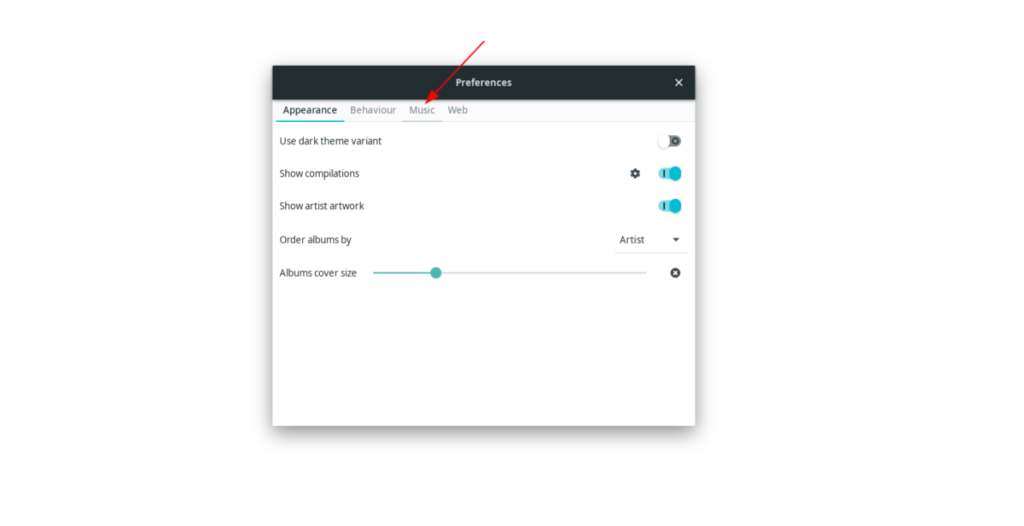
Adım 3: Lollypop müzik yapılandırma alanının içinde, Lollypop'un müzik dosyalarını aradığı varsayılan konum olarak ayarlanmış “Müzik” klasörünü göreceksiniz. Varsayılanı korumayı tercih ederseniz, tüm müziğinizi “Müzik” klasörüne taşımanız ve tercihler penceresini kapatmanız yeterlidir.
Varsayılan klasörden memnun değilseniz, dosya tarayıcı penceresini açmak için “+” artı simgesine tıklayın. Dosya tarayıcının içinde, bilgisayarınızda tüm müzik dosyalarınızı sakladığınız dizini bulun ve fare ile seçin.
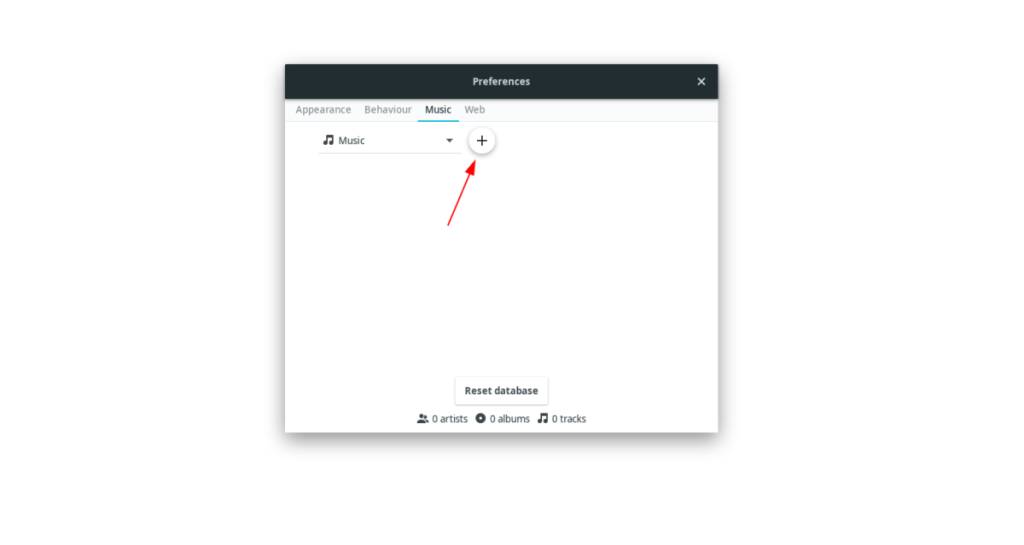
Adım 4: Müzik dosyalarınızı taramak için “Müzik” sekmesini ayarladıktan sonra tercihler penceresini kapatın. Pencereyi kapatır kapatmaz Lollypop uygulamasının sisteminizdeki müzik dosyalarını aramaya başlayacağını fark edeceksiniz. Arkanıza yaslanın ve sabırlı olun.
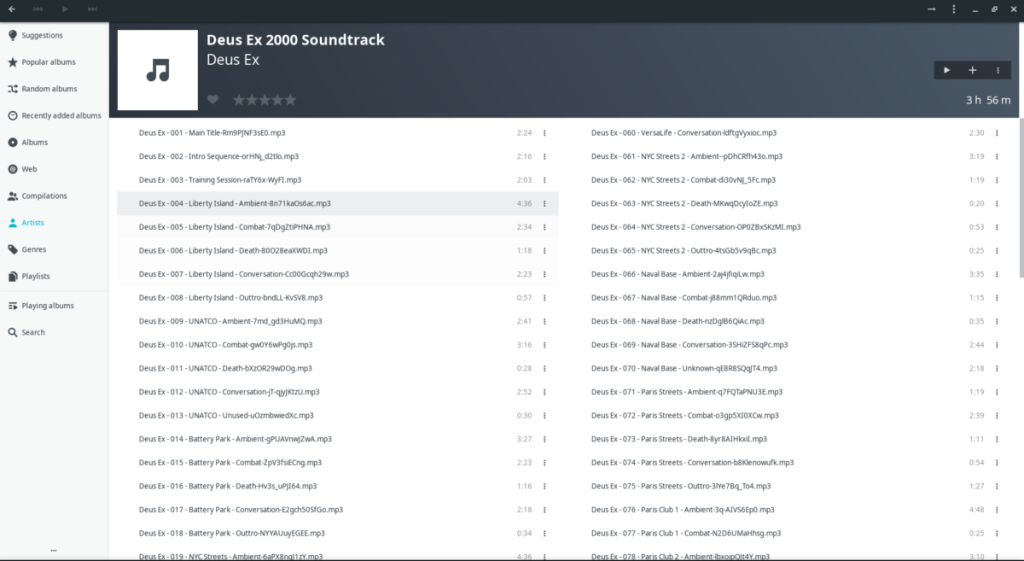
Lollypop müziğinizi taramayı bitirdiğinde, favori müziğinizi dinlemek için sol kenar çubuğundaki listelerden herhangi birine tıklayın.
Lollypop'ta müzik kitaplığınızı sıfırlamak istiyorsanız aşağıdakileri yapın. İlk olarak, Lollypop “Tercihler” penceresini açın. Ardından, “Müzik”e tıklayın. "Müzik" sekmesinin içinde, mevcut müzik veritabanınızı silmek için "Veritabanını sıfırla"ya tıklayın.
Oradan yeni müzik ekleyebilir ve yeni bir başlangıç yapabilirsiniz!
KontrolPack ile ağınızdaki bilgisayarları kolayca kontrol edin. Farklı işletim sistemlerine sahip bilgisayarları zahmetsizce bağlayın ve yönetin.
Tekrarlanan görevleri otomatik olarak gerçekleştirmek ister misiniz? Bir düğmeye defalarca manuel olarak tıklamak yerine, bir uygulamanın
iDownloade, kullanıcıların BBC'nin iPlayer hizmetinden DRM içermeyen içerikleri indirmelerine olanak tanıyan platformlar arası bir araçtır. Hem .mov formatındaki videoları hem de .mov formatındaki videoları indirebilir.
Outlook 2010'un özelliklerini ayrıntılı olarak ele aldık, ancak Haziran 2010'dan önce yayınlanmayacağı için Thunderbird 3'e bakmanın zamanı geldi.
Herkesin ara sıra bir molaya ihtiyacı vardır. Eğer ilginç bir oyun oynamak istiyorsanız, Flight Gear'ı deneyin. Flight Gear, ücretsiz, çok platformlu ve açık kaynaklı bir oyundur.
MP3 Diags, müzik koleksiyonunuzdaki sorunları gidermek için en iyi araçtır. MP3 dosyalarınızı doğru şekilde etiketleyebilir, eksik albüm kapağı resmi ekleyebilir ve VBR'yi düzeltebilir.
Google Wave gibi, Google Voice da dünya çapında büyük ilgi gördü. Google, iletişim kurma biçimimizi değiştirmeyi amaçlıyor ve
Flickr kullanıcılarının fotoğraflarını yüksek kalitede indirmelerine olanak tanıyan birçok araç var, ancak Flickr Favorilerini indirmenin bir yolu var mı? Son zamanlarda
Örnekleme Nedir? Vikipedi'ye göre, "Bir ses kaydının bir kısmını veya örneğini alıp onu bir enstrüman veya müzik aleti olarak yeniden kullanma eylemidir."
Google Sites, kullanıcıların web sitelerini Google'ın sunucusunda barındırmasına olanak tanıyan bir Google hizmetidir. Ancak bir sorun var: Yedekleme için yerleşik bir seçenek yok.



![FlightGear Uçuş Simülatörünü Ücretsiz İndirin [İyi Eğlenceler] FlightGear Uçuş Simülatörünü Ücretsiz İndirin [İyi Eğlenceler]](https://tips.webtech360.com/resources8/r252/image-7634-0829093738400.jpg)




